Von Selena KomezAktualisiert am November 24, 2017
"Ich habe viele Kontakte und andere persönliche Informationen vom Android-Telefon gespeichert. Jetzt möchte ich eine perfekte Möglichkeit erhalten, die Kontaktliste sofort von meinem Gerät zu entfernen, bevor ich das Telefon auflege. Irgendwelche guten Ideen? Dankbar"
Planen Sie, Ihr Android-Gerät zu verkaufen oder jemandem zu geben und ein anderes neues Gerät zu kaufen, um es zu ersetzen? Bevor Sie es aufgeben, sind Sie möglicherweise mit dem Problem ärgerlich, wie Kontakte auf Android gelöscht werden können, ohne dass sie wiederhergestellt werden. Was können Sie tun, um die Kontakte normalerweise von Android zu entfernen? Um es zu löschen, klicken Sie einfach auf die Option "Löschen". Wiederherstellen des Geräts auf den Werksreset, um alle Daten zu löschen? Um ehrlich zu sein, werden beide Kontakte nicht dauerhaft vom Android-Gerät gelöscht. Die gelöschten Daten haben immer noch die Möglichkeit, durch professionelle Datenwiederherstellung wiederhergestellt zu werden. In diesem Lernprogramm erfahren Sie, wie Sie Kontakte vollständig von Android löschen.
Teil 1: Entfernen Sie Kontakte von Android mit Phone Transfer
In diesem Fall empfehlen wir die Verwendung Telefonübertragung zu Kontakte vollständig von Android entfernenEs können nicht nur Kontakte, sondern auch andere Arten von Android-Daten gelöscht werden, einschließlich Textnachrichten, Fotos, Videos, Musik, Anrufliste, Kalender und Apps. Phone Transfer ist ein All-in-One-Datenmanager-Tool für mobile Geräte, mit dem Telefondaten dauerhaft gelöscht, Daten zwischen zwei Geräten übertragen, mobile Geräte gesichert und wiederhergestellt werden können. Die Telefonübertragung funktioniert auf den meisten Mobilgeräten gut. Bestehen Sie auf iOS-Geräten, Android-Geräten und Symbian-Geräten.
Kostenloser Download Phone Transfer:


Schritt 1. Verbinden Sie das Android-Gerät und führen Sie die Software aus
Schließen Sie zunächst Ihr Android-Telefon mit einem USB-Kabel an den Computer an und starten Sie die auf dem Computer installierte Telefonübertragungssoftware. Sobald die Verbindung erfolgreich hergestellt wurde, erkennt die Software Ihr Gerät automatisch und zeigt es auf der Programmoberfläche an. Wählen "Löschen Sie Ihr altes Telefon”Option darauf.

Schritt 2. Wählen Sie die gewünschten Datenhebel zum Löschen von Daten
Die Software bietet Ihnen drei verschiedene Hebel zum Löschen von Daten: Niedrig - Mittel - Hoch. Sie können direkt den standardmäßigen zweiten mittleren Hebel auswählen, der keine Datenlöschung wiederherstellt, und zufällige Daten verwenden, um alle vorhandenen und gelöschten Daten auf Ihrem Android-Gerät zu überschreiben.
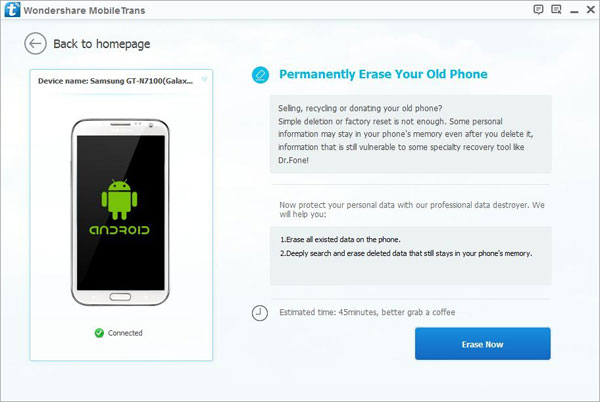
Schritt 3. Alle Kontakte auf Android dauerhaft löschen
Klicken Sie abschließend auf die Schaltfläche „löschen Jetzt”, Um alle Kontakte gleichzeitig von Ihrem Android-Handy zu löschen. Die Löschaufgabe kostet Sie nur wenige Sekunden. Danach erhalten Sie ein völlig neues Android-Gerät, wie Sie möchten.
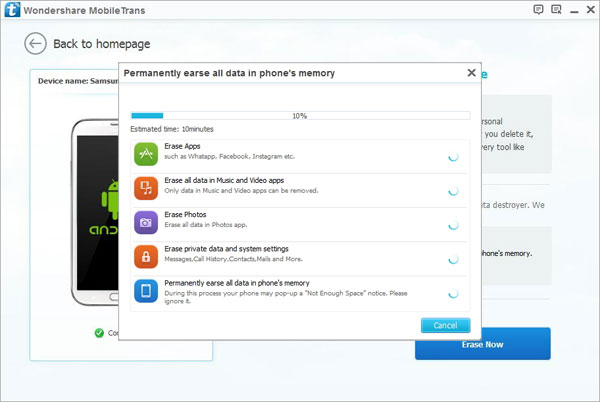


Teil 2: Entfernen Sie Kontakte von Android mit Android Data Radierer
Eine weitere Möglichkeit, Kontakte von Android entfernen, ohne wiederherzustellen benutzt Android Daten Eraser. Die auf diese Weise gelöschten Kontakte werden mit keinem Wiederherstellungsprogramm auf dem Markt wiederhergestellt. Android Data Eraser ermöglicht das permanente Löschen aller Daten und Einstellungen von Android, einschließlich Kontakten, Nachrichten, Fotos, Videos, Anrufverlauf, WhatsApp-Verlauf, Apps-Daten usw. Kompatibel mit allen Marken von Android-Geräten wie Samsung, HTC, OnePlus, LG, Lenovo, Motorola, Huawei, Google Pixel und mehr.
Kostenloser Download Android Data Radiergummi:


Schritt 1. Führen Sie das Programm aus und verbinden Sie Android mit dem Computer
Führen Sie den Android Data Radierer auf dem Computer aus, und verbinden Sie Ihr Android-Gerät mit dem Computer.

Schritt 2. Löschen Sie alle Daten auf Android ohne Wiederherstellung
Klicken Sie auf den Button Alle Daten löschen“, Um alle Kontakte und andere Daten auf Android dauerhaft zu löschen.
Vor dem Löschen sollten Sie die Anweisungen sorgfältig lesen. Und dann tippe “löschen“In das Feld, um Ihre Aktion zum Löschen der Android-Daten zu bestätigen.

Hinweis: Durch diese Aktion werden alle Daten dauerhaft gelöscht, und die gelöschten Daten können nicht wiederhergestellt werden. Bitte stellen Sie sicher, dass Sie die benötigten Daten gesichert haben.
Schließlich gibt Android Data Eraser den Bericht an, welche Art von Daten gelöscht wurden und wie viel davon.


Weitere Android-Tutorials, an denen Sie interessiert sein könnten:
So entfernen Sie Kontakte vollständig von der Android-SIM-Karte
So löschen Sie Android-Daten dauerhaft
So löschen Sie Android-Daten vor dem Verkauf
So löschen Sie Fotos dauerhaft vom Android Phone
Die beste Möglichkeit, Textnachrichten auf Android-Telefonen zu löschen
So löschen Sie den Anrufverlauf auf Android dauerhaft
So löschen Sie alles auf Android ohne Werksreset
So erhalten Sie mehr internen Speicher von Android Phone
Ihre Nachricht
Prompt: Sie brauchen, um Einloggen bevor du kommentieren kannst.
Noch keinen Account. Klicken Sie bitte hier Registrieren.

Laden...




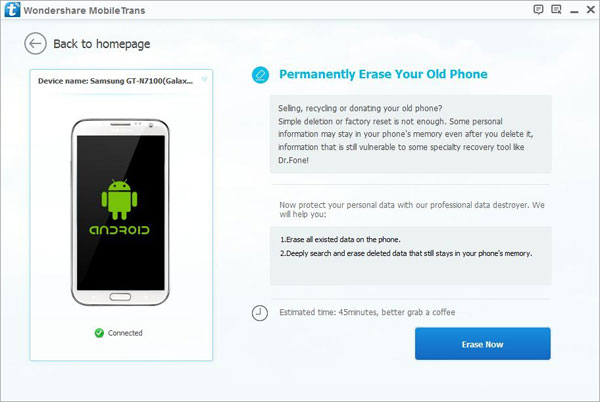
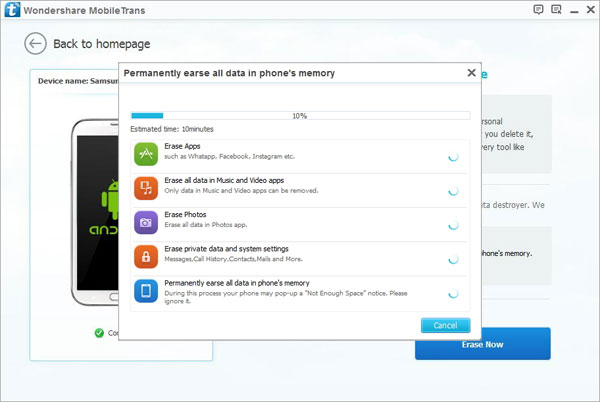










Noch kein Kommentar Sag etwas...